Làm cách nào để chỉ viết hoa chữ cái đầu tiên hoặc chữ cái đầu tiên của mỗi từ trong Excel?
Giả sử bạn có một danh sách các chuỗi văn bản có các từ ở tất cả chữ hoa, chữ thường hoặc trộn lẫn chữ thường và chữ hoa, trong trường hợp này, bạn cần đặt chữ cái đầu tiên của mỗi từ trong ô thành chữ hoa và các chữ cái khác là chữ thường như sau ảnh chụp màn hình được hiển thị. Bạn có cách nào hay để viết hoa hoặc viết hoa chữ cái đầu tiên của mỗi từ cho nhiều ô một cách nhanh chóng và dễ dàng trong Excel không?

Viết hoa chữ cái đầu tiên của mỗi từ trong ô với công thức và mã VBA
Chỉ viết hoa chữ cái đầu tiên trong ô có công thức
Chỉ viết hoa chữ cái đầu tiên của mỗi từ hoặc chữ cái đầu tiên với Kutools cho Excel
 Viết hoa chữ cái đầu tiên của mỗi từ trong ô với công thức và mã VBA
Viết hoa chữ cái đầu tiên của mỗi từ trong ô với công thức và mã VBA
Để viết hoa chữ cái đầu tiên của mỗi từ trong ô, bạn có thể sử dụng hàm Thích hợp hoặc mã VBA đơn giản. Vui lòng thực hiện theo các bước sau:
Phương pháp 1: Chức năng phù hợp:
1. Nhập công thức này: = PROPER (A2) vào một ô trống bên cạnh dữ liệu của bạn, chẳng hạn như B2, xem ảnh chụp màn hình:

2. Và sau đó kéo chốt điền xuống các ô bạn muốn áp dụng công thức này và bạn có thể thấy tất cả các chữ cái đầu tiên của mỗi từ trong ô đã được viết hoa. Xem ảnh chụp màn hình:

Phương pháp 2: Mã VBA:
Mã VBA sau đây cũng có thể giúp bạn viết hoa tất cả các chữ cái đầu tiên của mỗi từ trong một ô.
1. Vui lòng giữ ALT + F11 phím để mở Microsoft Visual Basic cho các ứng dụng cửa sổ.
2. Nhấp chuột Chèn > Mô-đunvà dán mã sau vào Mô-đun Cửa sổ.
Mã VBA: Viết hoa chữ cái đầu tiên của mỗi từ trong một ô
Sub Proper_Case()
'Updateby20150428
Dim x As Range
Dim Workx As Range
On Error Resume Next
xTitleId = "KutoolsforExcel"
Set Workx = Application.Selection
Set Workx = Application.InputBox("Range", xTitleId, Workx.Address, Type:=8)
For Each x In Workx
x.Value = Application.Proper(x.Value)
Next
End Sub
3. Sau đó nhấn F5 để thực thi mã này và chọn phạm vi dữ liệu bạn muốn sử dụng trong hộp thoại bật ra, xem ảnh chụp màn hình:

4. Và sau đó nhấp vào OK , tất cả các chữ cái đầu tiên của mỗi từ trong các ô đã được viết hoa.
Chỉ viết hoa chữ cái đầu tiên hoặc chữ cái đầu tiên của mỗi từ trong các ô chuỗi văn bản
Với sự giúp đỡ của Kutools cho Excel 's Thay đổi trường hợp tiện ích, bạn có thể nhanh chóng thay đổi các chuỗi văn bản thành chữ hoa, chữ thường, chữ hoa, chữ thường, chữ hoa đầu câu, v.v. Nhấp để tải xuống Kutools cho Excel!
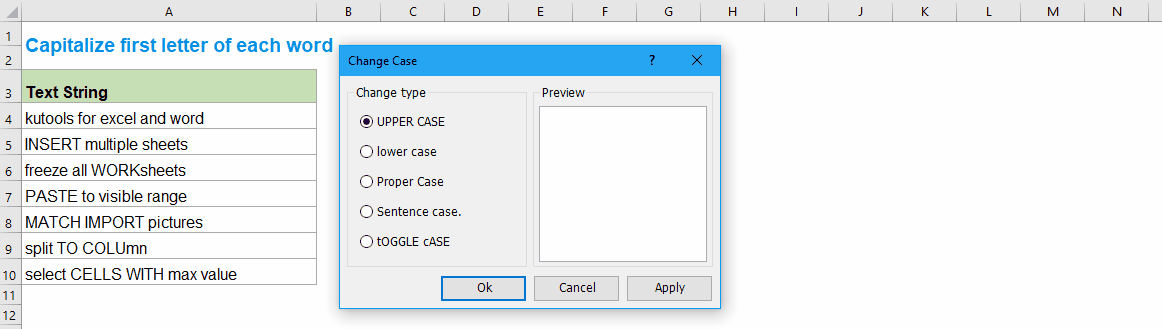
 Chỉ viết hoa chữ cái đầu tiên trong ô có công thức
Chỉ viết hoa chữ cái đầu tiên trong ô có công thức
Đôi khi, bạn chỉ muốn viết hoa chữ cái đầu tiên và viết thường những chữ cái khác trong ô, bạn có bị vấn đề này trong Excel không? Trên thực tế, đây là một công thức có thể giúp bạn giải quyết công việc này.
1. Nhập công thức này vào một ô trống bên cạnh dữ liệu của bạn, = LÊN (LEFT (A2,1)) & LOWER (RIGHT (A2, LEN (A2) -1)), xem ảnh chụp màn hình:

2. Sau đó kéo chốt điền vào phạm vi ô mà bạn muốn chứa công thức này và chỉ chữ cái đầu tiên của ô trở thành chữ hoa. Xem ảnh chụp màn hình:

 Chỉ viết hoa chữ cái đầu tiên của mỗi từ hoặc chữ cái đầu tiên với Kutools cho Excel
Chỉ viết hoa chữ cái đầu tiên của mỗi từ hoặc chữ cái đầu tiên với Kutools cho Excel
Nếu bạn có Kutools cho Excel, Với khả Thay đổi trường hợp tính năng, bạn có thể nhanh chóng viết hoa cả chữ cái đầu tiên của mỗi từ và chữ cái đầu tiên chỉ trong một ô.
| Kutools cho Excel : với hơn 300 bổ trợ Excel tiện dụng, dùng thử miễn phí không giới hạn trong 30 ngày. |
Sau khi cài đặt Kutools cho Excel, vui lòng làm như sau:
1. Chọn phạm vi dữ liệu mà bạn muốn sử dụng.
2. Nhấp chuột Kutools > bản văn > Thay đổi trường hợp, xem ảnh chụp màn hình:

3. Trong Thay đổi trường hợp hộp thoại, nếu bạn chọn Trường hợp thích hợp, chữ cái đầu tiên của mỗi từ sẽ được viết hoa, xem ảnh chụp màn hình:

Nếu bạn chọn Trường hợp câu, chỉ chữ cái đầu tiên của chuỗi văn bản được viết hoa như hình minh họa sau:

Tải xuống và dùng thử miễn phí Kutools cho Excel ngay!
 Demo: Viết hoa chữ cái đầu tiên của mỗi từ hoặc chữ cái đầu tiên chỉ với Kutools cho Excel
Demo: Viết hoa chữ cái đầu tiên của mỗi từ hoặc chữ cái đầu tiên chỉ với Kutools cho Excel
Công cụ năng suất văn phòng tốt nhất
Nâng cao kỹ năng Excel của bạn với Kutools for Excel và trải nghiệm hiệu quả hơn bao giờ hết. Kutools for Excel cung cấp hơn 300 tính năng nâng cao để tăng năng suất và tiết kiệm thời gian. Bấm vào đây để có được tính năng bạn cần nhất...

Tab Office mang lại giao diện Tab cho Office và giúp công việc của bạn trở nên dễ dàng hơn nhiều
- Cho phép chỉnh sửa và đọc theo thẻ trong Word, Excel, PowerPoint, Publisher, Access, Visio và Project.
- Mở và tạo nhiều tài liệu trong các tab mới của cùng một cửa sổ, thay vì trong các cửa sổ mới.
- Tăng 50% năng suất của bạn và giảm hàng trăm cú nhấp chuột cho bạn mỗi ngày!
